การจัดเก็บไฟล์บนแพลตฟอร์มคลาวด์อย่าง Google Drive และ Microsoft OneDrive กลายเป็นเรืองปกติในปัจจุบัน อย่างไรก็ตาม การย้ายเอกสารระหว่างบริการเหล่านีมักจะรูสึกซับซ้อนและใช้เวลานาน คูมือนีนำเสนอสามวิธีง่าย ๆ ในการถ่ายโอนไฟล์และโฟลเดอร์ หนึงในตัวเลือกทีดีทีสุดคือ CloudMounter – เครืองมือทีปลอดภัยซึงช่วยให้ขันตอนง่ายขึน ช่วยให้คุณย้ายข้อมูลจาก Google Drive ไปยัง OneDrive ได้อย่างราบรืน
วิธีทีได้รับความนิยมในการย้ายข้อมูลจาก Google Drive ไปยัง Microsoft OneDrive
ทีเก็บข้อมูลในเครืองสามารถเต็มได้อย่างรวดเร็ว และนันคือเหตุผลทีบริการทีเก็บข้อมูลบนคลาวด์อย่าง Google Drive และ OneDrive เข้ามามีบทบาท – พวกเขาช่วยให้คุณสามารถจัดเก็บไฟล์ออนไลน์ได้ อย่างไรก็ตาม แผนการใช้งานฟรีมีพืนทีจัดเก็บทีจำกัด ดังนันคุณอาจต้องย้ายหรือสำรองข้อมูลของคุณไปยังทีตังอืน
อีกเหตุผลหนึงในการเปลียนมาใช้ OneDrive คือการผสานรวมอย่างไร้รอยต่อกับเครืองมือเพิมประสิทธิภาพการทำงานของ Microsoft ซึงช่วยให้ธุรกิจปรับปรุงกระบวนการทำงาน เพิมประสิทธิภาพในการทำงานร่วมกัน และเข้าถึงไฟล์ได้ง่ายจากทุกอุปกรณ์ สำหรับผูใช้ภายในระบบนิเวศของ Microsoft แล้ว OneDrive ถือเป็นตัวเลือกทียอดเยียม
ดังนัน ผูใช้ Google Drive มักจะมองหาวิธีในการคัดลอกข้อมูลจาก Google Drive ไปยัง OneDrive มาดูกันว่ามีฟีเจอร์สำคัญอะไรบ้างในแต่ละวิธีสำหรับการโอนย้ายรูปภาพและไฟล์อืน ๆ
ตัวเลือกที 1. คัดลอกไฟล์ Google Drive ของคุณไปยัง OneDrive ด้วยตนเอง
ในเว็บเบราว์เซอร์ คุณสามารถดำเนินการพืนฐานกับไฟล์/โฟลเดอร์ได้ เช่น โหลด (นำเข้า), สร้าง, คัดลอก, ย้าย, บันทึก (ส่งออก), เปลียนชือ, ลบ แล้วจะอัปโหลดไฟล์ไปยัง Google Drive ผ่านเว็บเบราว์เซอร์ได้อย่างไร?
1. คุณต้องดาวน์โหลดไฟล์ของคุณและไฟล์ในโฟลเดอร์ “แชร์กับฉัน” แยกกัน
2. ไฟล์ขนาดใหญ่อาจใช้เวลาสักครูในการดาวน์โหลดและอัปโหลด
3. ตรวจสอบให้แน่ใจว่าคุณมีพืนทีจัดเก็บข้อมูลบนคอมพิวเตอร์เพียงพอสำหรับไฟล์ทังหมดจากบัญชี Google Drive ของคุณ
4. ให้เปิดเครืองคอมพิวเตอร์ของคุณตลอดกระบวนการ เนืองจากการหยุดชะงักใด ๆ อาจทำให้การถ่ายโอนล้มเหลวได้
5. เมือดาวน์โหลดไฟล์หลายไฟล์ Google จะบีบอัดไฟล์เหล่านันเป็นไฟล์เก็บถาวร
ตัวเลือกที 2: การย้ายไฟล์ Drive ของคุณไปยัง OneDrive ด้วย Google Takeout
Google Takeout เป็นเครืองมือฟรีทีช่วยให้คุณดาวน์โหลดเนือหาของคุณจากบริการต่างๆ ของ Google ในรูปแบบไฟล์เก็บถาวรทีสามารถดาวน์โหลดได้ บริการทีสามารถส่งออกได้โดยใช้ Google Takeout รวมถึง ปฏิทิน, รายชือติดต่อ, ไดรฟ์, รูปภาพ, แผนที และอืนๆ อีกมากมาย ซึงเหมาะสำหรับการสร้างข้อมูลสำรอง หรือส่งออกไฟล์เพือย้ายหรือโอนไปยังบริการจัดเก็บข้อมูลบนคลาวด์อืนๆ
อย่างไรก็ตาม วิธีการย้ายข้อมูลนีมีข้อจำกัดบางประการและอาจทำให้ไม่สะดวกในบางเรือง:
1. ไฟล์ในโฟลเดอร์ “แชร์กับฉัน” ไม่สามารถส่งออกโดยใช้ Google Takeout ได้ หากต้องการถ่ายโอนไฟล์ทีแชร์ ให้ดาวน์โหลดไฟล์เหล่านันด้วยตนเอง จากนันอัปโหลดไปยัง OneDrive
2. Google Takeout ไม่ได้โอนถ่ายไฟล์และโฟลเดอร์แต่ละรายการ แต่จะสร้างไฟล์บีบอัดแทน คุณสามารถเลือกประเภทข้อมูลเฉพาะได้ แต่ไฟล์ทีส่งออกจะอยูในรูปแบบไฟล์บีบอัด หลังจากดาวน์โหลดและแตกไฟล์แล้ว คุณอาจต้องจัดระเบียบไฟล์ใหม่ใน OneDrive เนืองจากโครงสร้างโฟลเดอร์อาจไม่ถูกโอนอย่างถูกต้อง
3. การส่งออกทีมีขนาดใหญ่กว่า 2 GB จะถูกแบ่งออกเป็นหลายไฟล์ .zip ซึงอาจทำให้กระบวนการดาวน์โหลดซับซ้อนขึน ไฟล์บางไฟล์อาจไม่สามารถสร้างได้อย่างถูกต้องระหว่างการส่งออก ทำให้คุณต้องร้องขอไฟล์สำรองอีกครัง
4. ขึนอยูกับปริมาณและขนาดของข้อมูลทีคุณกำลังส่งออก การสร้างคลังข้อมูล Google Takeout อาจใช้เวลาหลายชัวโมงหรือแม้แต่หลายวัน
5. คุณสามารถเข้าถึงไฟล์ทีเก็บถาวรได้เป็นเวลา 7 วัน หลังจากนันลิงก์ดาวน์โหลดจะหมดอายุ Google Takeout ยังจำกัดการดาวน์โหลดไว้ที 5 ครัง เมือหมดอายุลิงก์แล้ว คุณสามารถสร้างไฟล์ทีเก็บถาวรใหม่ได้ และขอให้มันใจว่าข้อมูลของคุณในบริการของ Google จะยังคงปลอดภัย
วิธีการถ่ายโอนข้อมูล Google Drive ไปยัง OneDrive ด้วย CloudMounter
หากคุณต้องการย้ายโฟลเดอร์จาก Google Drive ไปยัง OneDrive โดยตรง ลองใช้ CloudMounter ซึงเป็นเครืองมือจัดการคลาวด์ทีทรงพลัง แอปพลิเคชันนีช่วยให้คุณจัดการไฟล์ข้ามแพลตฟอร์มต่าง ๆ ได้จากทีเดียว อย่างสะดวก เพียงปฏิบัติตามขันตอนด้านล่างนีเพือเริมต้น:
1. ดาวน์โหลด และติดตัง CloudMounter บนคอมพิวเตอร์ของคุณ
2. เปิดแอปและเชือมต่อบัญชี Google Drive และ OneDrive ของคุณโดยกรอกข้อมูลเข้าสูระบบสำหรับแต่ละบัญชี
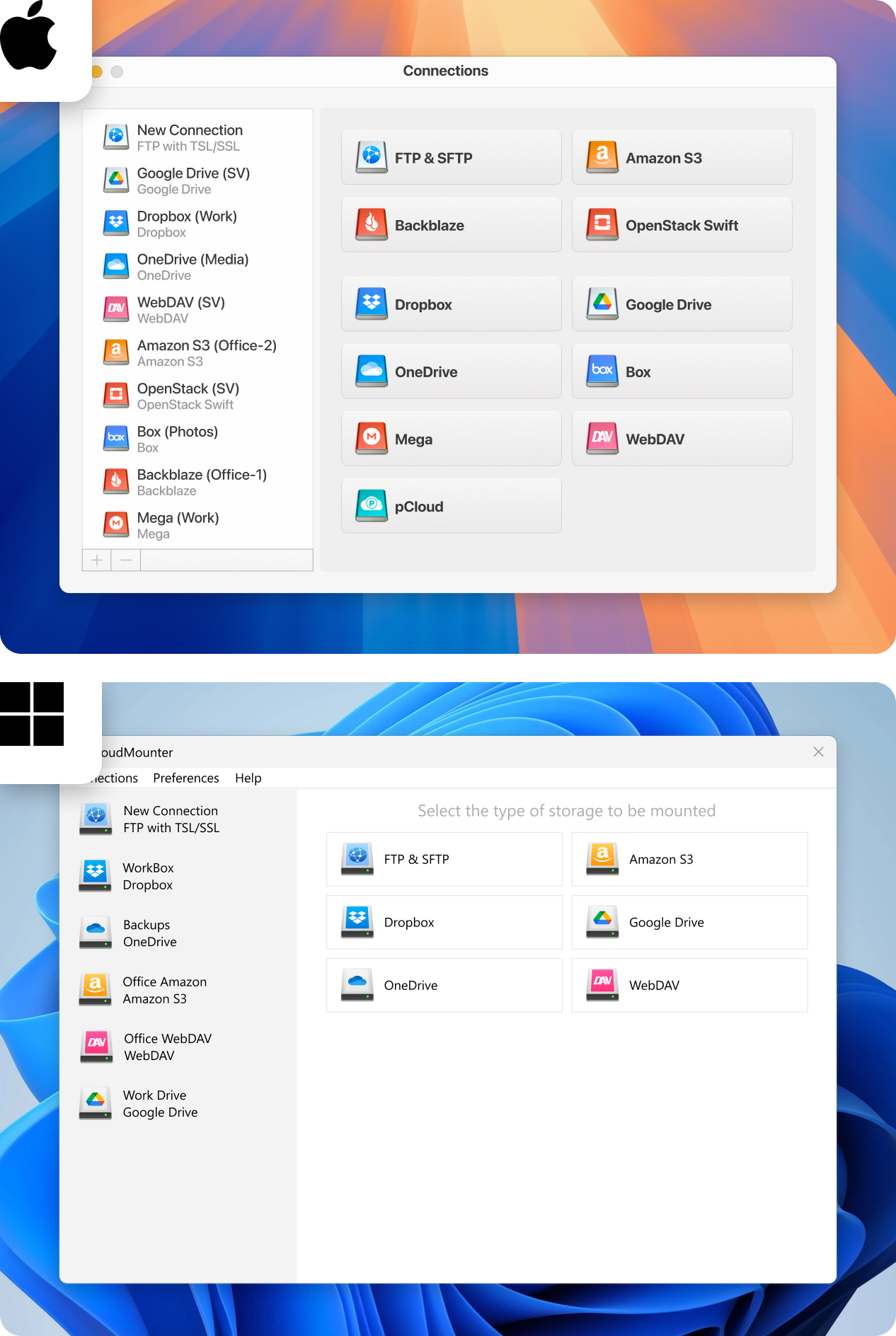
3. เมือเชือมต่อแล้ว บัญชีคลาวด์ของคุณจะปรากฏเป็นดิสก์ในเครืองในโปรแกรมจัดการไฟล์ของคุณ
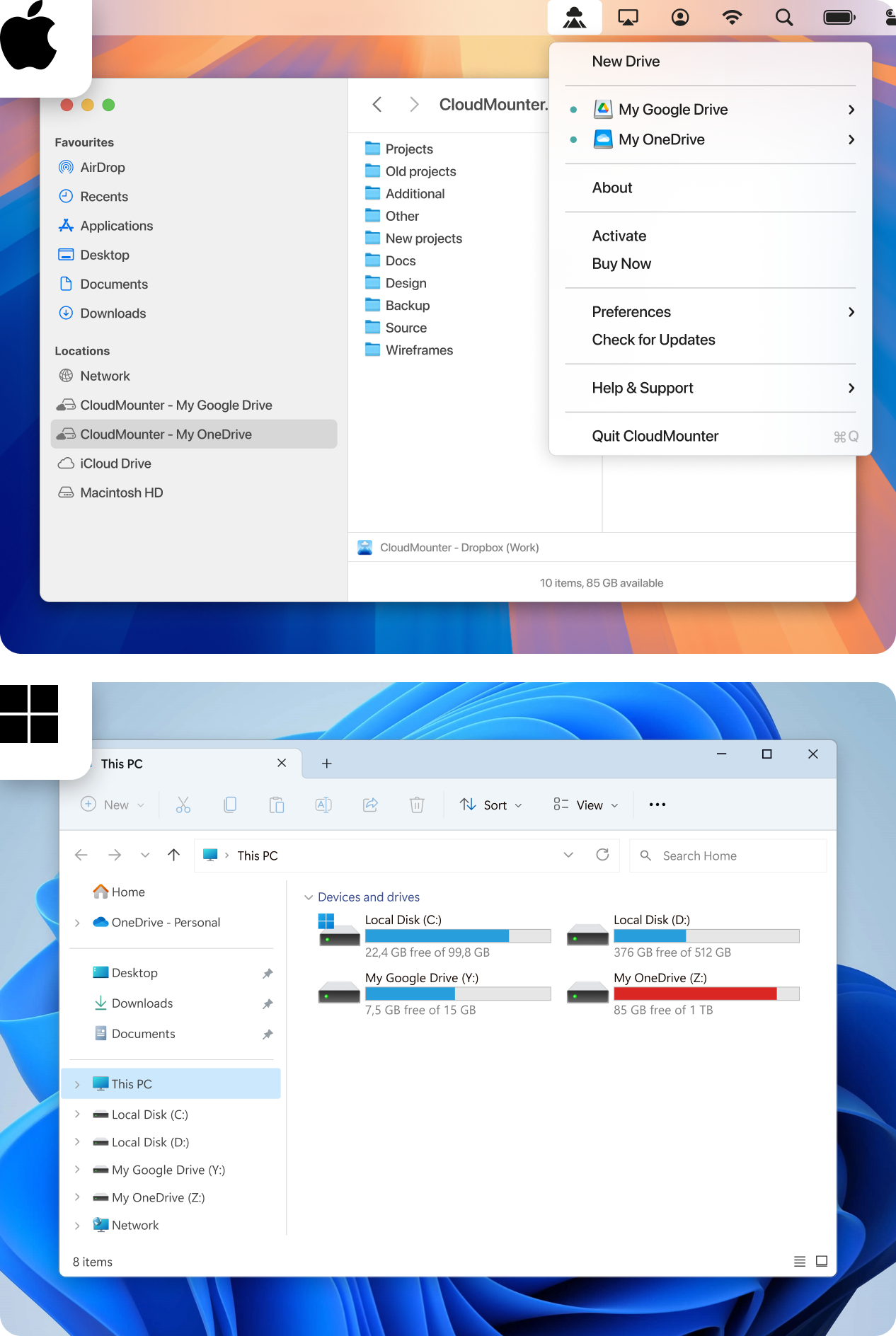
4. ไปทีโฟลเดอร์พืนทีจัดเก็บข้อมูลบนคลาวด์ใน Finder บน macOS หรือ File Explorer บน Windows แล้วค้นหาไฟล์หรือโฟลเดอร์ทีคุณต้องการย้าย ขณะนีคุณสามารถถ่ายโอนไฟล์ได้ทังสองทิศทาง – ไม่ว่าจะถ่ายโอนจาก OneDrive ไปยัง Google Drive หรือในทางกลับกัน
วิธีทีดีทีสุดในการย้ายข้อมูล Drive ของคุณไปยัง OneDrive โดยไม่ต้องดาวน์โหลด
CloudMounter เป็นเครืองมือแบบครบวงจรทีช่วยให้คุณสามารถย้ายโฟลเดอร์และไฟล์ระหว่างบริการจัดเก็บข้อมูลบนคลาวด์หรือเซิร์ฟเวอร์ระยะไกลต่างๆ ได้อย่างง่ายดาย คุณสามารถ เมานต์ Google Drive และ OneDrive เป็นไดรฟ์เครือข่ายและจัดการได้โดยตรงใน Finder หรือ File Explorer เหมือนกับไฟล์ในเครือง นีคือข้อดีบางประการของการใช้ CloudMounter:
- จัดการข้อมูลคลาวด์ทังหมดของคุณจากทีเดียว
- มีบัญชีคลาวด์ได้ตามต้องการไม่จำกัด
- ใช้การเข้ารหัส 256-bit AES เพือปกป้องข้อมูลของคุณจากการเข้าถึงโดยไม่ได้รับอนุญาต
- ฝังตัวอยูใน Finder บน Mac และ File Explorer บน Windows
- ใช้งานได้กับบัญชีส่วนบุคคลและบัญชีธุรกิจ รวมถึง Google Workspace/G Suite และ OneDrive for Business
นอกจากนี ยังควรพิจารณาคุณสมบัติหลักของแอปพลิเคชันเดสก์ท็อปนี:
- ให้การเข้าถึงบริการจัดเก็บข้อมูลคลาวด์และเว็บเซอร์วิสหลากหลายประเภท
- รองรับการจัดการข้อมูลบนเซิร์ฟเวอร์ระยะไกล
หลังจากทีได้พิจารณาวิธีการทังหมดในการย้ายไฟล์จาก Google Drive ไปยัง OneDrive แล้ว เราหวังว่าคุณจะรูสึกมันใจในการเลือกของคุณ
| ฟีเจอร์ | ดาวน์โหลดและอัปโหลดแบบแมนนวล | ส่งออกด้วย Google Takeout | CloudMounter |
| แยกข้อมูลขนาดใหญ่ออกเป็นไฟล์บีบอัด | |||
| ตัวเลือกใช้ฟรี | |||
| เข้ารหัสข้อมูลฝังผูใช้ด้วยรหัสผ่าน | |||
| ย้ายไฟล์ระหว่างบัญชีหลายบัญชีของบริการคลาวด์ทีต่างกันพร้อมกัน |
ติดตังโซลูชันนีบน Windows หรือ Mac เพือเพิมพืนทีว่างบนดิสก์ทีมีค่าในคอมพิวเตอร์ของคุณโดยอัปโหลดเอกสารของคุณไปยังคลาวด์ เชือมต่อกับบริการคลาวด์ยอดนิยมต่าง ๆ ได้จากแพลตฟอร์มเดียว และทำงานกับไฟล์ออนไลน์ได้โดยตรงราวกับว่าไฟล์เหล่านันถูกเก็บไว้บนเครือง CloudMounter ทีมงานกำลังพัฒนาซอฟต์แวร์นีอย่างต่อเนือง
สรุป
ในบทความนี เราได้กล่าวถึงข้อดีและข้อเสียของวิธีการทีได้รับความนิยมในการย้ายไฟล์จาก Google Drive ไปยัง OneDrive การถ่ายโอนแบบแมนนวลอาจมีความยุงยาก โดยเฉพาะอย่างยิงเมือจัดการกับไฟล์ขนาดใหญ่หรือข้อมูลจำนวนมาก ในทางตรงกันข้าม การใช้เครืองมือเฉพาะอย่าง CloudMounter มีความรวดเร็วและง่ายดายมากกว่า แอป CloudMounter ช่วยให้คุณจัดการไฟล์ข้ามบริการคลาวด์และหลายบัญชีได้โดยตรงจาก Finder หรือ File Explorer ซึงช่วยประหยัดเวลาและความพยายามของคุณ
